Arch Linux es una conocida distribución de Linux de código abierto para computadoras x86-64 y es muy popular entre los usuarios intermedios y avanzados de Linux. Su desarrollo está puramente impulsado por la comunidad y el círculo central de desarrollo.
Arch Linux sigue el principio KISS ("mantenlo breve y simple"), lo que significa que solo obtendrás un sistema base mínimo de la instalación de Arch Linux y tendrás que configurar más el sistema para usarlo.
Arch Linux utiliza un modelo de lanzamiento continuo, es decir, los paquetes se proporcionan a lo largo del día y no hay lanzamientos importantes. Pacman permite a los usuarios mantener los sistemas actualizados fácilmente, diariamente.
Requisitos
- Una máquina x86_64 (64 bits)
- 512 MB de RAM
- Al menos 1 GB de espacio libre en disco
- Una conectividad a Internet
- Unidad flash USB o CD en blanco para grabar la imagen de instalación.
Arch Linux dejó de admitir la instalación de 32 bits desde febrero de 2017 y ahora solo admite la instalación x86_64.
Pruebe las imágenes de máquinas virtuales de Arch Linux 2021
Si no tiene tiempo para instalar Arch Linux 2021, use el siguiente enlace para descargar imágenes de VMware y VirtualBox de Arch Linux 2021 listas para ejecutar.
Instalar Arch Linux
Aquí veremos cómo instalar la última versión de Arch Linux (v 2021.01.1) desde USB/CD.
El proceso de instalación de Arch Linux requiere una conexión a Internet para recuperar paquetes de los espejos de Arch Linux.
Las imágenes ISO de Arch Linux no admiten el arranque seguro. Deberá deshabilitar el arranque seguro en la imagen ISO. Si es necesario, puede configurar un arranque seguro después de la instalación.Paso 1:Descarga Arch Linux
Descarga la última versión de Arch Linux desde el sitio web oficial.
Paso 2:Cree un USB en vivo/Escriba un CD de arranque
Ahora crearemos un USB en vivo / escribiremos un CD de arranque desde la imagen ISO descargada.
Crear un USB en vivo
Reemplace /ruta/a/archlinux.iso con la ruta al archivo ISO descargado y /dev/sdx con el nombre de su unidad USB.
dd bs=4M if=/path/to/archlinux.iso of=/dev/sdx status=progress oflag=sync
Escribir un CD/DVD/BD de arranque
Reemplace /ruta/a/archlinux.iso con la ruta al archivo ISO descargado.
### CD ### cdrecord -v -sao dev=/dev/sr0 isoimage.iso ### DVD or Blu-Ray Disc ### growisofs -dvd-compat -Z /dev/sr0=/home/user_name/Downloads/LinuxMint.iso
Paso 3:arranque desde Live USB o CD/DVD/BD
Encienda su sistema y presione F2, F10 o F12 para cambiar/seleccionar el orden de inicio.
Para iniciar desde Live USB, debe seleccionar iniciar desde USB o unidad extraíble. Para iniciar desde un CD, debe seleccionar iniciar desde la unidad de CD/DVD ROM.
Una vez que el sistema arranque desde Live USB o CD, aparecerá la pantalla del instalador de Arch Linux, como se muestra a continuación.
Elija Boot Arch Linux (x86_64) y luego presione Enter.
BIOS
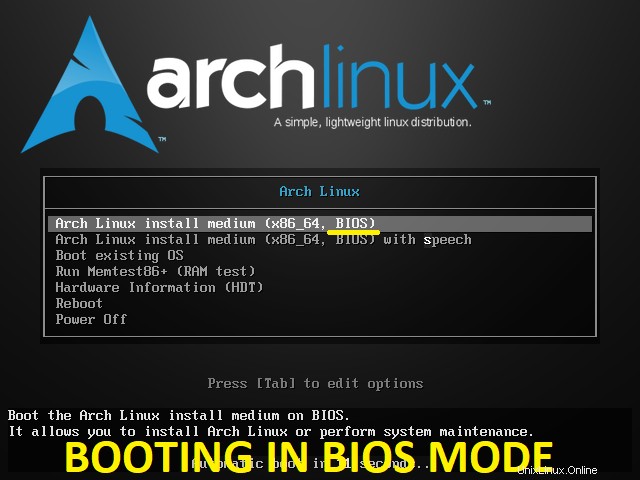
UEFI
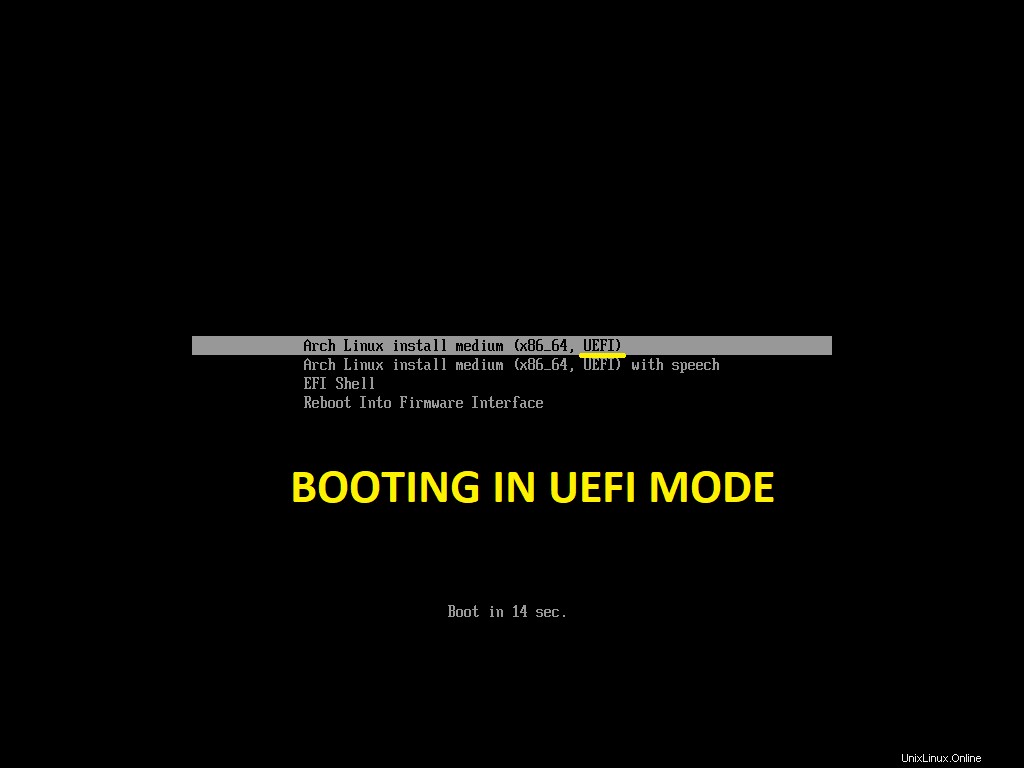
Finalmente, después de varias comprobaciones, obtendrá el mensaje de root.
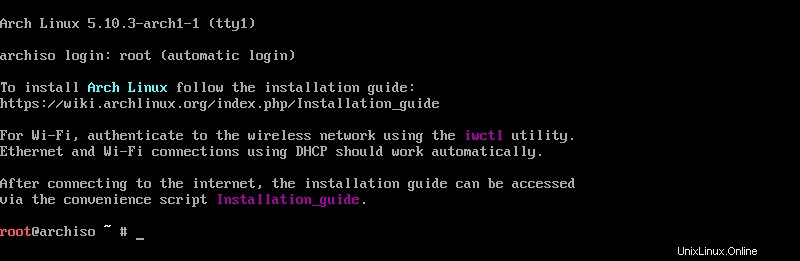
Modo de arranque (BIOS o UEFI)
Arrancar en el modo correcto nos ayuda a crear las particiones necesarias para el sistema. Desde la pantalla del instalador de Arch Linux, puede averiguar fácilmente si el sistema se inicia en BIOS o UEFI. Sin embargo, puede validarlo listando el directorio.
ls /sys/firmware/efi/efivars

Si el comando anterior muestra el contenido sin errores, entonces el sistema se inicia en modo UEFI .
Si el directorio no existe, el sistema puede iniciarse en modo BIOS .

En caso de que el sistema no se inicie en el modo que desea, consulte el manual del sistema.
Paso 4:configurar la red
Como dije antes, el sistema necesita una conexión a Internet activa. Si su entorno tiene un servidor DHCP, el sistema obtendrá una dirección IP automáticamente.
Mi sistema tiene una interfaz ethernet, que está conectada a Internet a través de un cable LAN. Si su sistema tiene Wi-Fi, use iwctl, un mensaje interactivo para autenticarse en la red inalámbrica.Comprueba la conectividad a Internet.
ifconfig ping -c 2 google.com

Si su sistema no recibe una respuesta, configure una dirección IP estática en su sistema para que su sistema pueda conectarse a Internet para descargar paquetes.
ip addr flush dev ens33 ifconfig ens33 192.168.1.100 netmask 255.255.255.0 route add default gw 192.168.1.2 echo "nameserver 192.168.1.2" >> /etc/resolv.conf echo "nameserver 8.8.8.8" >> /etc/resolv.conf
Reemplace la tarjeta de red y la dirección IP según su entorno.
Paso 5:partición del disco
Ahora crearemos las particiones en el disco duro para la instalación del sistema operativo. Primero, enumere los discos disponibles usando el comando fdisk.
fdisk -l
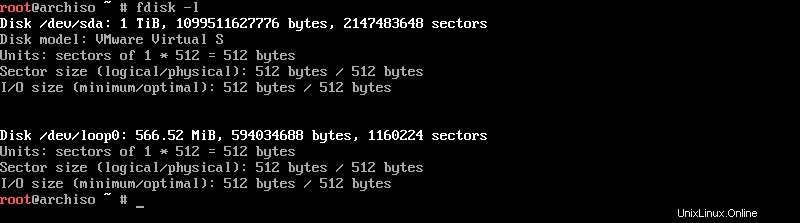
El sistema tiene un disco de 1 TB (/dev/sda) y utilizará ese disco para la instalación del sistema operativo. El nombre del disco varía según el sistema. Los discos pueden tener otros nombres como vda, hda, etc.
Ahora, usaremos el comando fdisk para crear particiones según el requisito.
Los detalles de la partición se muestran a continuación.
BIOS
/arranque – 1024 MB
cambiar – 4 GB (mínimo 512 MB)
– ~ 1000 GB (espacio restante)
UEFI
/efi – 1024 MB
cambiar – 4 GB (mínimo 512 MB)
– ~ 1000 GB (espacio restante)
fdisk /dev/sda
/arranque:
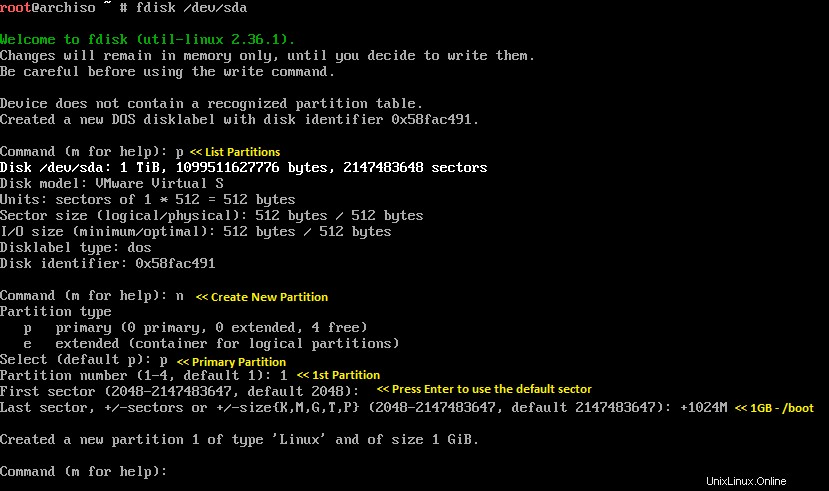
/efi:
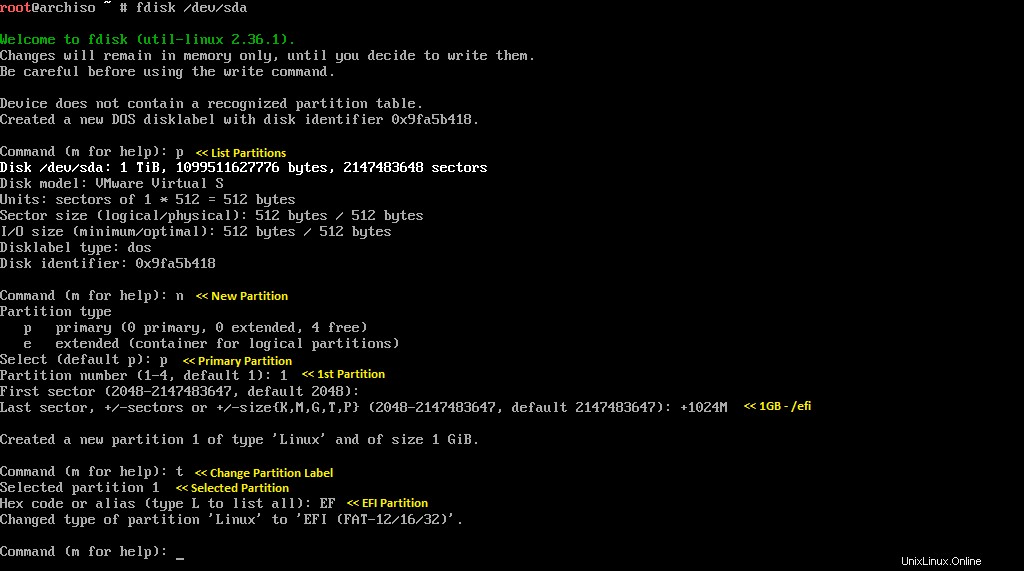
CAMBIO:
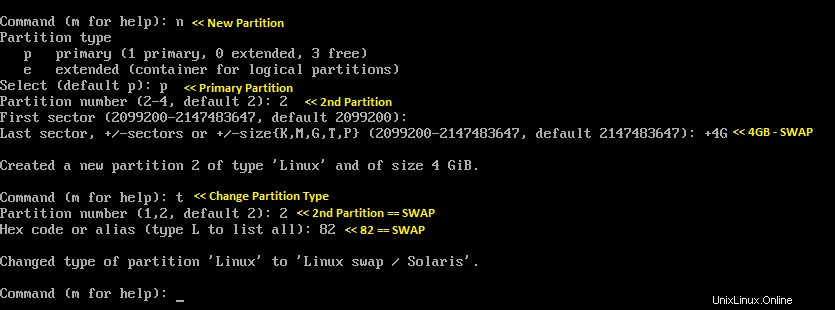
/ (raíz):
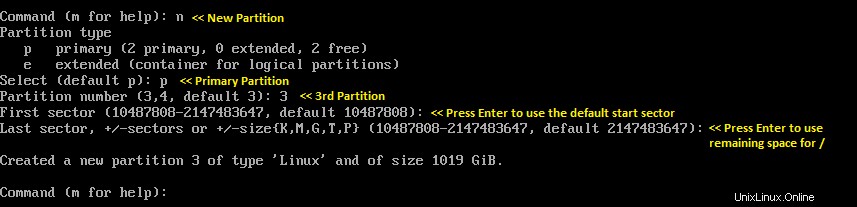
Una vez que haya creado las particiones, use p para confirmar la creación de particiones y luego, w para guardar los cambios.
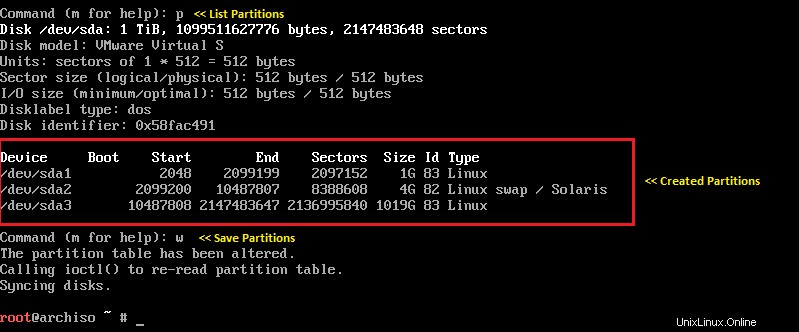
Verifique las particiones usando el comando fdisk -l. Ahora tenemos tres particiones.
/dev/sda1 – /arranque o /efi
/dev/sda2 – intercambiar
/dev/sda3 – / (raíz)
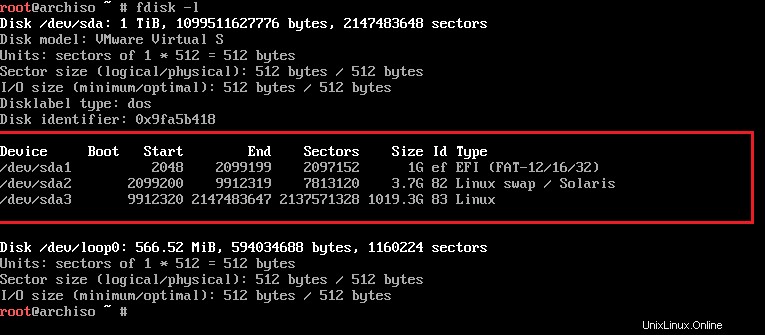
Paso 6:Crear sistema de archivos
Ahora es el momento de formatear las particiones creadas con los sistemas de archivos necesarios. Puede formatear /boot o /efi (/dev/sda1) como EXT2 o EXT3 para BIOS y Fat32 para UEFI, Swap (/dev/sda2) como intercambio y / (/dev/sda3) como sistema de archivos EXT4.
BIOS
mkfs.ext2 /dev/sda1 mkfs.ext4 /dev/sda3 mkswp /dev/sda2
UEFI
mkfs.fat -F32 /dev/sda1 mkfs.ext4 /dev/sda3 mkswp /dev/sda2
Paso 7:Montar particiones
Una vez que haya formateado las particiones, use el comando de montaje para montarlas. La partición / (raíz) debe montarse en el directorio /mnt.
Si tiene particiones adicionales, entonces deben montarse en los directorios respectivos en /mnt. Por ejemplo:la partición /boot debe montarse en /mnt/boot.
Además, deberá inicializar la partición de intercambio.
BIOS
mount /dev/sda3 /mnt mkdir /mnt/boot mount /dev/sda1 /mnt/boot swapon /dev/sda2
UEFI
mount /dev/sda3 /mnt mkdir /mnt/efi mount /dev/sda1 /mnt/efi swapon /dev/sda2
Paso 8:Seleccionar espejos
Los paquetes de Arch Linux deben descargarse de los servidores espejo de Internet. Los espejos se definen en /etc/pacman.d/mirrorlist. El espejo que encabeza la lista tiene prioridad para descargar un paquete que puede no ser ideal para todas las situaciones considerando problemas geográficos, de disponibilidad y de sincronización.
Use el reflector para recuperar el último espejo del estado del espejo de Arch Linux, filtre los espejos actualizados, ordénelos por velocidad y actualice el archivo de la lista de espejos.
Haga una copia de seguridad de la lista de réplicas existente.
cp /etc/pacman.d/mirrorlist /etc/pacman.d/mirrorlist.backup
Luego, actualice el archivo de la lista de espejos con 10 espejos por velocidad de descarga.
reflector --verbose --latest 10 --sort rate --save /etc/pacman.d/mirrorlist
Paso 9:Instale el sistema base Arch Linux
Ahora es el momento de instalar el sistema base Arch Linux.
pacstrap /mnt/ base linux linux-firmware net-tools networkmanager openssh vi
La instalación tardará al menos entre 15 y 30 minutos en completarse, según la velocidad de Internet.
El siguiente mensaje confirma que la instalación de Arch Linux se completó con éxito.
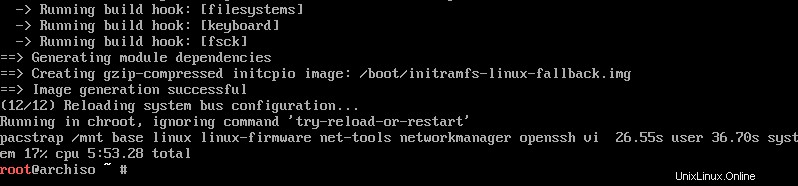
Paso 10:Crear fstab
Después de la instalación base, genere el archivo fstab para el sistema usando el comando genfstab.
genfstab -U /mnt >> /mnt/etc/fstab
Verifique las entradas de fstab usando el siguiente comando.
cat /mnt/etc/fstab
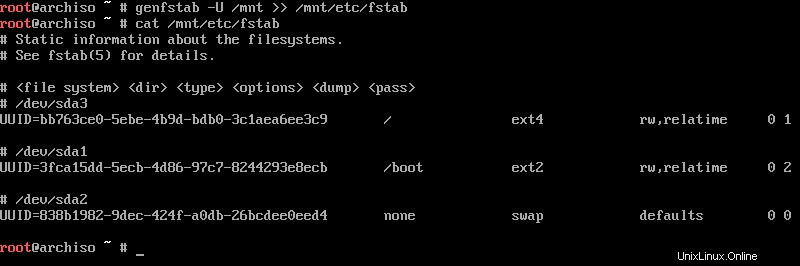
Paso 11:Configuración del sistema Arch Linux
Para configurar Arch Linux aún más, debe hacer chroot al nuevo sistema. El chroot cambia el directorio raíz para el proceso en ejecución actual y sus hijos
arch-chroot /mnt
Paso 12:Establecer el idioma del sistema
Puede configurar el idioma del sistema descomentando los idiomas necesarios del archivo /etc/locale.gen.
vi /etc/locale.gen
Descomente en_US.UTF-8 UTF-8 para inglés americano y luego genere configuraciones regionales ejecutando.
locale-gen
Configure la variable LANG en el archivo /etc/locale.conf.
echo "LANG=en_US.UTF-8" > /etc/locale.conf
Paso 13:Establecer zona horaria
Ahora, configure la zona horaria del sistema creando un enlace simbólico de su zona horaria al archivo /etc/localtime.
ln -sf /usr/share/zoneinfo/US/Central /etc/localtime
Todas las zonas horarias disponibles se encuentran en el directorio /usr/share/zoneinfo.
Además, configure el reloj del hardware en UTC.
hwclock --systohc --utc
Paso 14:Establecer nombre de host
Coloque el nombre de host del sistema en el archivo /etc/hostname.
echo "archlinux-2021.itzgeek.local" > /etc/hostname
Paso 15:establezca la contraseña raíz
Use el comando passwd en la terminal para establecer la contraseña de root.
passwd
Paso 16:Instalar el cargador de arranque GRUB
Arch Linux requiere un cargador de arranque para arrancar el sistema. Puede instalar el cargador de arranque grub usando los siguientes comandos.
BIOS
pacman -S grub grub-install /dev/sda grub-mkconfig -o /boot/grub/grub.cfg
UEFI
pacman -S grub efibootmgr grub-install --efi--directory=/efi grub-mkconfig -o /boot/grub/grub.cfg
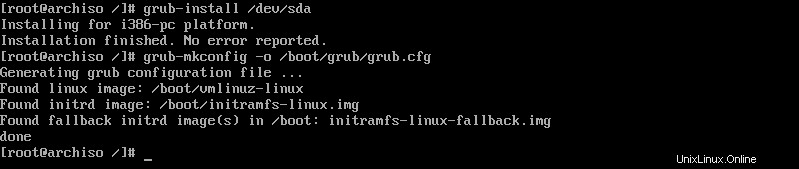
Paso 17:Reiniciar
Salga del sistema chroot y luego reinicie.
exit reboot
Paso 18:Iniciar sesión en Arch Linux
Una vez que se complete el reinicio, obtendrá el indicador de inicio de sesión de Arch Linux. Inicie sesión como usuario raíz y la contraseña que estableció durante la instalación del sistema operativo.
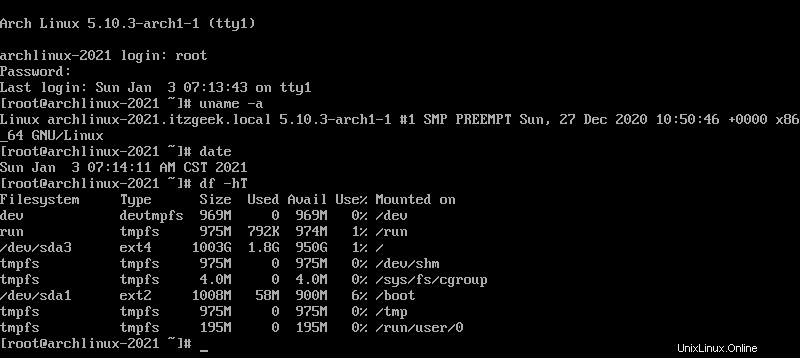
Conclusión
Eso es todo. Ha instalado Arch Linux 2021 con éxito. Siga las recomendaciones posteriores a la instalación para aprovechar al máximo la instalación.